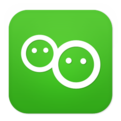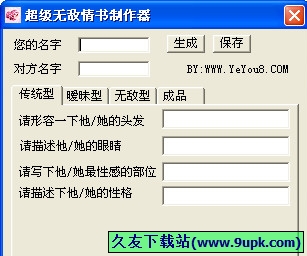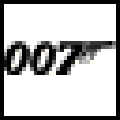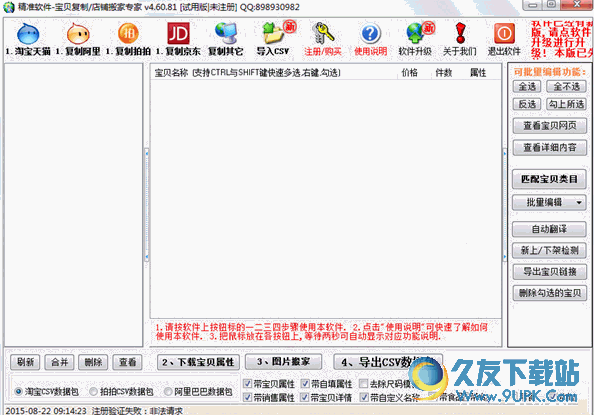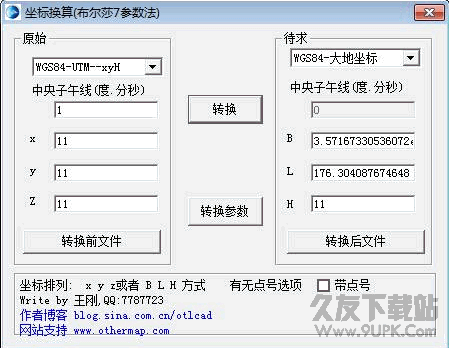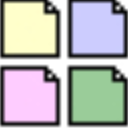Meshroom是一款能够轻松进行三维重建的软件。三维模型设计制作就来使用Meshroom。使用此软件用户可以制作简单方便的三维模型设计,可以打开本地项目来调整模型,基于AliceVision摄影测量计算机视觉框架设计,拥有完整的三维模型设计辅助,与专业的三维模型。重建解决方案可以帮助用户解决各种模型重建问题;捷基界面简单而美观,简单方便,软件绿色安全,自由开源,兼容性强,支持所有主流操作系统,专业方便的3D建模项目创造设计,非常简单方便,需求的朋友可以下载。
软件功能:
相机校准
内部摄像机参数可以从电路板的多个视图校准。
相机萎缩
减少图像。默认值为0.5
相机本地化
基于SFM结果,我们可以执行相机到位置和检索运动运动中的3D重建方案
默认值
本地化新图像(低,中,正常,高,超级)特征提取器预设
媒体路径
每台相机,图像序列文件夹或文本文件的每台相机
深度地图
检索SFM解析的所有相机的每个像素的深度值。
特征提取
从图像中提取特征,以及这些特征的描述符。它将根据您提取的要素类型更改文件扩展名。
官方教程:
第1步 - 图像集合
拍摄质量是该过程中最重要和最具挑战的部分。它对最终网格的质量产生了巨大影响。
拍摄始终是一个妥协,以适应项目的目标和约束:场景,材料特性,纹理,拍摄时间,光量,光线或物体变化,相机设备质量和设置。
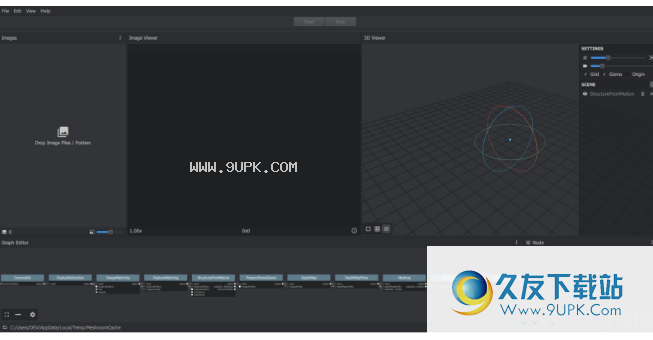
主要目标是获得清晰的图像,没有运动模糊和深度模糊。因此,应使用三脚架或更快的快门速度来避免模糊,减少光圈(高f值)以实现更大的景深,并减少ISO以最小化噪声。
第2步 - 网孔室概念和UI概述
网格室被认为是解决两个主要用例:
使用最小的用户操作,从多个图像轻松获取3D模型。
为高级用户提供修改的解决方案(例如图形专家,研究人员),以适应他们的创造性和/或技术需求。
因此,网状空间取决于节点系统,该节点系统将所有拍摄的测量线步骤作为具有参数的节点。上述高级界面允许任何人使用网孔而无需任何修改。

网孔用户界面
第3步 - 基本工作流程
对于第一步,我们只会使用高级UI。让我们使用“文件>另存为......”将此新项目保存到磁盘。
Meshroom计算的所有数据最终将在项目文件旁边的“MeshRoACacheCache”文件夹中保存。请注意,该项目是可移植的:然后可以移动“.mg”文件及其“meshroomcache”文件夹。缓存位置显示在窗口底部的状态栏中。
接下来,我们只需要将图像拖放到左侧的“图像”区域,您可以将图像导入项目中。 Meshroom将分析其元数据并设置一个场景。
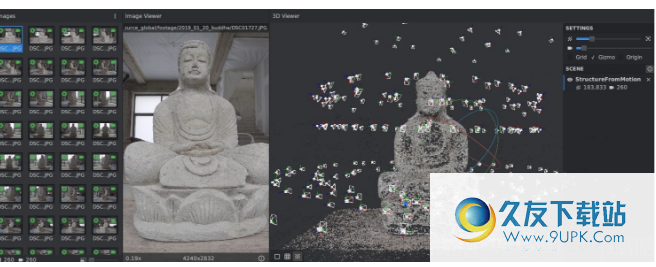
近孔孔依赖于相机传感器数据库,以确定相机的内部参数并将它们组合在一起。如果您的图像缺少METADATA和/或使用MESHROOM未知拍摄,则会显示清晰的警告。在所有情况下,该过程将继续,但结果可能会降低。
完成此操作后,我们可以按“开始”按钮并等待计算完成。颜色进度条帮助在轨道期间的每个步骤进展:
绿色:计算
橙色:计算
蓝色:提交
红色:错误
第4步 - 可视化和导出结果
GM摄影测量过程可以看作是两个主要步骤:
SFM:体育结构(稀疏重建)
使用所有相机(位置和方向)和内部校准推断刚性场景结构(3D点)。
结果是一组具有稀疏点云(ALEMBIC文件格式)的校准摄像机。
MVS:Multiview-Stereo(强化重建)
使用运动结构中的校准相机产生密集的几何表面。
最终结果是纹理网格(OBJ文件格式和对应的MTL和纹理文件)。
曾经是“运动st的结果
Ructure“获得了,它将自动加载Meshroom。此时,我们可以看到哪些相机已成功重建在”图像“面板(带绿色摄像机图标)中,并可视化场景的3D结构。我们可以另外选择图像面板中的图像以在3D查看器中查看相应的相机,反之亦然。
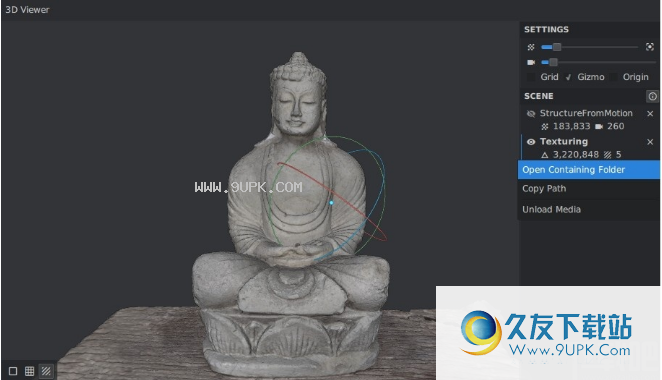
图像选择“图像”和“3D查看器”面板之间的同步。
3D查看器与SketchFabs的交互相互作用非常相似:
点击并移动以围绕中心旋转
双击几何体(点云或网格)以定义视图中心
替代:Ctrl +点击
鼠标点击锅
替代:Shift +点击
上/下的车轮放大/减少
替代:alt +右键单击并移动到左/右侧
计算整个管道后,您可以使用3D查看器底部的“加载模型”按钮加载和可视化纹理3D网格。
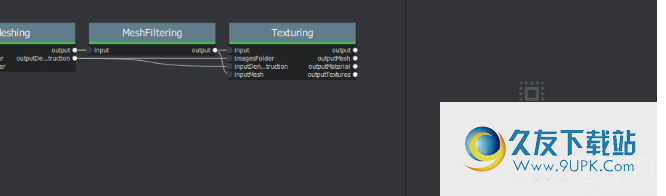
来自3D查看器可视化和访问磁盘的媒体文件
该过程不会在进程的末尾导出:生成的文件在磁盘上可用。您可以右键单击介质,然后选择“打开附带的文件夹”进行检索。通过在纹理上执行此操作,我们可以访问包含obj和纹理文件的文件夹。
第5步 - 后处理:简化网格
现在让我们来看看如何使用节点系统向默认管道添加新进程。此步骤的目标是使用自动网格提取模型的低多边形版本。
让我们转到图形编辑器,然后右键单击“空”以打开节点以创建菜单。从那里,我们选择“meshdecials”:这将在图中创建一个新节点。现在,我们需要将高多边形网格提供为输入。通过单击并将其从Meshfiltering.Output拖动到Meshdecials.Input来创建连接。现在,我们可以选择网格设计节点并调整参数以满足我们的需求,例如,将最大顶点编号设置为100,000。要开始计算,请按“开始”主按钮,或右键单击特定节点,然后选择“计算”。
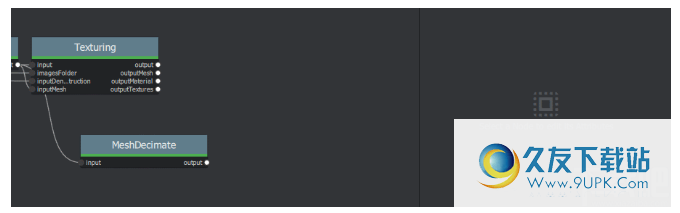
创建网状化节点,连接它,调整参数并开始计算
默认情况下,图形将在开始计算开始后立即更改为只读状态,以避免可能损害计划过程的任何修改。
只需双击3D查看器,您可以在3D查看器中可视化每个生成的3D媒体节点(点云或网格)。计算网状连接节点后,您可以执行此操作。
双击节点以在3D查看器中可视化它。如果尚未计算结果,则会在可用时自动加载。
Ctrl +单击媒体可见性以切换到“”
此媒体更换图形编辑器:CTRL + DONBLECLICK在节点上
第6步 - 重新地形后重新纹理
更改原始高多边形网格只是创建自定义3D模型的第一步。现在让我们来看看如何重新构建这个几何形状。
让我们返回图形编辑器并执行以下操作:
右键单击“纹理”节点>“复制”
从MeshDecials.Output创建连接到Texturing2.Inputmesh
通过这种方式,我们设置了一个纹理过程,将结果作为输入几何图形。现在,我们可以根据需要调整“纹理”参数,然后开始计算。
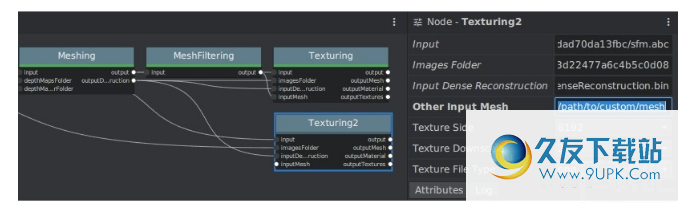
使用第二个“纹理”节点纹理提取的网格
外部康复和自定义紫外线
此设置还可用于在网格室外修改(例如重新拓扑/展开)的网格上重新投影纹理。唯一的极限是原始重建在相同的3D空间中保持,因此它不会改变比例或方向。
然后,它没有连接到网格adecate.output,但是直接从节点属性编辑器的Texture2.Inputmesh参数写入网格。如果网格已经有UV坐标,则会使用它们。否则,它会根据所选的“扩展方法”生成新的UV。
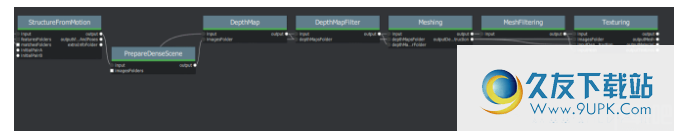
纹理也接受外部网格的路径
步骤7 - SFM的草图网格
MVS包括每个相机的深度图,将它们组合在一起并使用大量信息来创建表面。目前,这些深度图的产生是管道中计算量量的最大部分,并且需要CUDA的GPU。现在我们将展示如何直接从SFM生成快速和粗略的网格,以便快速预览3D模型。为此,我们将再次使用节点系统。
让我们返回默认管道并执行以下操作:
右键单击Demitmmap>复制节点(“>>”图标,在图中创建一个分支并保留上一个结果可用。
替代:alt +单击节点
选择和删除
E(右键单击>删除节点或Del)深度映射和深度映射FILTER
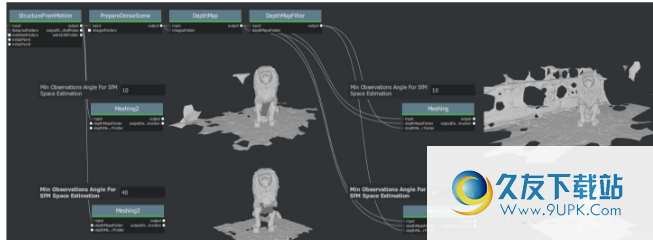
通过sristractfromot设置草图网格
通过此快捷方式,网格划分直接使用SFM中的3D点,从而绕过计算量的步骤,大大加速了管端的计算速度。这还提供了没有NVIDIA GPU的草稿网格的解决方案。
缺点是该技术仅适用于高纹理数据集,可以在稀疏点云中生成足够的点。在所有情况下,它无法达到默认管道的质量和精度级别,但在执行照片建模之前预览或获得3D测量是有用的。
第8步 - 迭代工作
现在,我们将总结如何使用它来迭代并通过解释概述的知识来获得数据集的最佳结果。
1.首先计算和分析动态结构
这是检查重建是否可以在启动其余过程之前检查重建(右键单击>在SristrationFromotion节点上计算)之前的最佳方式。重建摄像机的数量和稀疏点云的长度宽度/密度是良好指标。在管道的早期阶段,几种策略可以帮助改善结果:
通过将“描述者预设”设置为“高”(对于小数据集甚至“超标”),从输入图像中提取更多的关键点。
检查“akaze”以通过在FeatureeXtraction,featurematching和sristrationFromotion节点上的“描述符类型”中检查“Akaze”来提取多种类型的关键点。
2.使用SFM中使用草图网格调整参数
通过提供强化重建的快速预览,SFM输出的网格划分还可以帮助配置标准网格划分过程的参数。让我们来看看这个例子:
使用默认参数,我们可以从网格预览2到重建区域包含我们真正不必要的部分。通过添加SFM空间估计的“最小观察角度”参数,我们排除了强角约束不支持的点(MSHING3)。这导致在过程结束时的背景元素(MSHING4和默认MSHING)的较窄区域。
3.测试参数,创建变体并比较结果
节点系统的主要优点之一是在管道中创建更改并将它们进行比较。无需更改已计算的节点上的参数,并且参数无效,我们可以复制它(或整个分支),处理此副本并比较最佳版本。
除了本教程中已经描述的内容之外,还在网孔Wiki中详细描述了用于增加每个步骤的精度和性能的最有用参数。
第9步 - 在SketchFab上上传结果
Meshroom尚未使用导出工具到SketchFab,但结果是所有标准文件格式,可以使用SketchFab Web界面轻松上传。我们的工作流程主要包括以下步骤:
提取网状空间
栅格在中间,以减少多边形的数量
如果需要,请在外部软件中清除此网格(例如,删除背景元素)
实现网格
将模型和纹理上传到SketchFab
您可以在此点和SketchFab页面上查看社区的某些3D扫描。
软件特色:
1.避免阴影和反射和透明的物体
2,确保可以从所有角度拍摄照片
3.避免在场景或背景中移动物体
4.定制调整可以定制到模型角度
5,内置多种方便型号设计工具点击使用
6.以不同模式拍摄多次,不会留下任何盲点